Ini adalah panduan lengkap tentang cara mengonversi VMDK ke VHD yang menjelaskan virtualisasi, perbedaan file VHD dan VMDK, serta 2 alat teratas untuk konversi. Gulir ke bawah untuk PANDUAN konversi, jika Anda ingin melihat sekilas detail pendahuluan. Kami menunjukkan proses konversi VMDK ke VHD menggunakan alat konversi 2Tware yang kompatibel dengan Windows dan Linux.
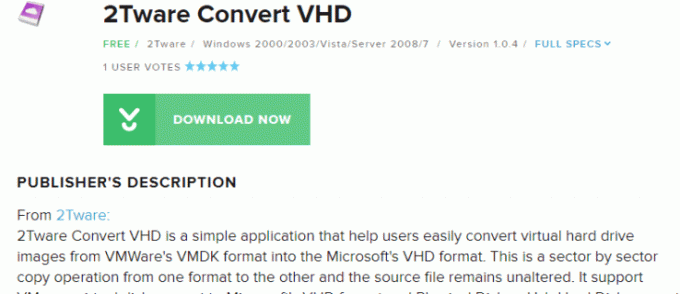

Pada artikel ini kami membahasnya:
- Apa itu virtualisasi: 101
- Apakah virtualisasi GRATIS?
- Bagaimana cara kerja Vmware?
- Bagaimana mengkonversi VMDK ke VHD dalam 4 langkah
Kami juga menyebutkan WinImage yang mengonversi hal yang sama tetapi untuk versi Windows yang lebih lama. Jika Anda menjalankan Windows yang lebih lama dari XP (misalnya, Win NT, 95, 98, dll), Anda sebaiknya menginstal WinImage untuk konversi. Jika Anda menggunakan Windows 7 atau lebih baru, Anda harus tetap menggunakan konverter 2Tware karena tidak ada bug.
Tunggu: Apa Itu Virtualisasi?
Untuk menjelaskan hal ini seperti yang saya lakukan kepada anak berusia 7 tahun, jika Anda memiliki komputer dan ingin mengembangkan kemampuannya dengan menginstal OS yang berbeda (begitulah cara orang menginstal Mac OS di mesin Windows), Anda harus menjalankan OS secara virtual di mesin tersebut. Anda benar-benar dapat “meretas” setiap perangkat keras dan memasang sesuatu yang tidak seharusnya – virtualisasi adalah hal yang populer untuk menjalankan Windows di mesin Mac dan/atau bahkan menginstal Mac OS di mesin Windows (yang diperjuangkan oleh perusahaan itu sendiri melawan).
Secara teknis Anda dapat menginstal Mac OS pada PC non-Apple biasa jika Anda menginstal aplikasi virtualisasi dan kemudian menjalankan Mac OS dari sana. Perangkat lunak virtualisasi akan bekerja pada setiap OS: Windows, Linux, Mac. Virtualisasi juga memiliki banyak kegunaan profesional seperti mem-boot Android dari PC. Jika Anda telah berhasil mengonversi file VMDK ke VHD, Anda mungkin mengetahui banyak kegunaannya.
Apakah Virtualisasi GRATIS?
Ya – dan program virtualisasi paling populer yang tersedia untuk Vmware download Gratis. Ini digunakan oleh jutaan orang di seluruh dunia dan Anda dapat menginstalnya di laptop Windows atau mesin Macbook Anda. Vmware kompatibel dengan semua perangkat keras.
Bagaimana Cara Kerja Vmware?
Pada dasarnya Vmware adalah perangkat lunak utama yang memungkinkan Anda mem-boot OS pada suatu perangkat. Ini berfungsi sebagai "palungan disk" yang berarti Anda membaca gambar seperti gambar VMDK sebagai "disk" dan memungkinkan Anda mulai bekerja. Katakanlah Anda ingin VMware membaca OS Anda – biasanya Anda mengunduh sesuatu dalam format VMDK, yang merupakan format umum yang kompatibel dengan Vmware.
Masalahnya adalah Microsoft juga memiliki bagian besar dari kue virtualisasi dan format pilihan mereka adalah VHD. Apa yang terjadi jika Anda ingin menjalankan file VHD di Vmware, yang hanya menerima file VMDK? Jawabannya adalah: Anda mengonversi file Anda.
Apakah Konversi Mahal?
Tidak, konversi itu gratis (dan cepat!) - yang perlu Anda lakukan hanyalah mengunduh perangkat lunak yang akan mengonversi “disk” Anda ke format yang sesuai. Dalam hal ini kami mengonversi file VMDK dan kami ingin mengonversi gambar VMDK Android ke VHD yang membuatnya kompatibel dengan perangkat lunak virtualisasi Microsoft. Gulir ke bawah untuk melihat panduan terperinci yang menampilkan konversi.
Cara Mengonversi VMDK ke VHD Dalam 5 Menit:
- LANGKAH 1: UNDUH konverter 2Tware
Pergilah ke Halaman unduhan CNET atau Google “2Tware mengonversi VHD”. 2Tware tidak akan meminta informasi apa pun seperti email/info pribadi Anda dan Anda dapat mengunduh perangkat lunak dari situs web. Anda dapat menggunakan mirror tetapi yang terbaik adalah mengunduh versi terbaru dari versi resminya situs web CNET:

Tekan "Unduh sekarang" dan penginstal akan diunduh ke komputer Anda.
- LANGKAH 2: Instal Konverter 2Tware
Ini adalah proses yang mudah dan Anda dapat membiarkan pengaturan default di sini karena instalasi perangkat lunak memerlukan waktu kurang dari 30 detik:
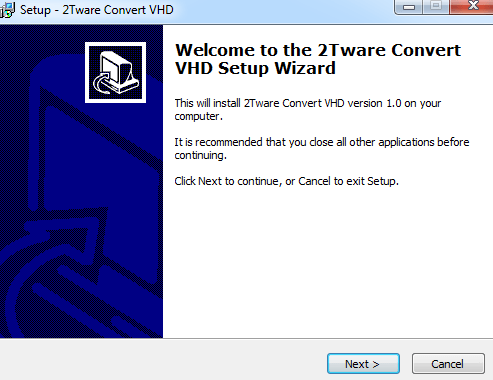
- LANGKAH 3: Telusuri dan pilih gambar VMDH
CATATAN: Anda HANYA memerlukan kotak atas di sini, jangan membuat kesalahan dengan menggunakan opsi "Konversi Disk Fisik ke VHD" yang lebih rendah. Pada dasarnya Anda harus memilih gambar VMDH Anda di “Sumber VMDH” kotak. Untuk demo ini, kami memilih file Android VMDH:

Di bawah "VHD tujuan” Anda ingin memilih di mana Anda ingin program mengeluarkan file yang dikonversi. Ini harus berada di tempat di mana Anda memiliki ruang yang tersedia. File Android yang kami konversi berukuran 2,6 GB. Kami menamai file yang dikonversi "converted.vhd". Sekarang tekan convert dan tunggu program untuk mengkonversi file VMDK:
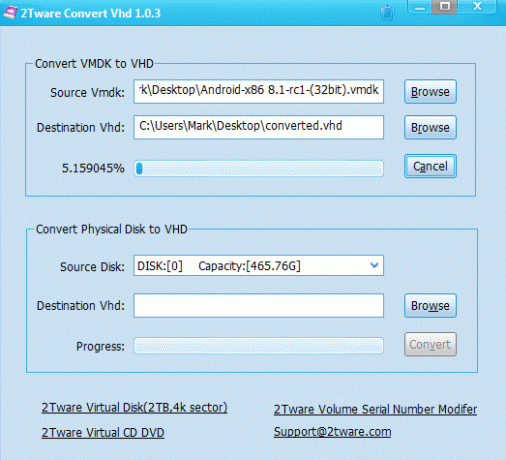
- LANGKAH 4: SUKSES! Gunakan file VHD Anda yang telah dikonversi.
2 perangkat lunak sangat cepat dan mengonversi file 2,6 GB kami dalam waktu kurang dari 2 menit! Hal ini bergantung pada kecepatan komputer Anda, namun pada sebagian besar kasus, proses ini memerlukan waktu beberapa menit. Anda akan mendapatkan konfirmasi dari konverter yang mengatakan “Konversi Berhasil” setelah konversi berhasil:
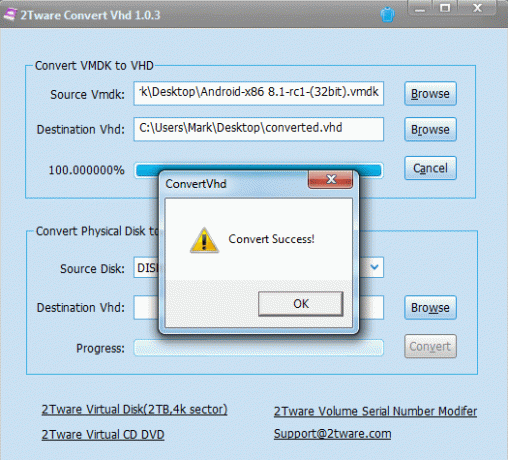
Sekarang file “converted.vhd” tersedia di desktop kita. Hanya 500MB lebih kecil dari VMDK asli yang 2,6GB (yang ini 2,1GB):
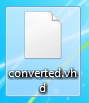
Selamat! Itu Proses konversi VMDK ke VHD hanya membutuhkan waktu beberapa menit. Kami telah mencoba setiap alat yang ada dan 2Tware adalah alat tercepat dan paling andal untuk mengonversi VMDK ke VHD. Bagian terbaiknya adalah 2Tware tidak memerlukan keikutsertaan atau pembayaran/langganan apa pun, 100% gratis dan tersedia langsung dari situs web CNET. Jika Anda memiliki versi Windows yang lebih lama, kami sarankan untuk menggunakan Gambar Menang yang berfungsi mirip dengan 2Tware tetapi lebih baik untuk versi lama seperti XP, 2000 dan 95.




